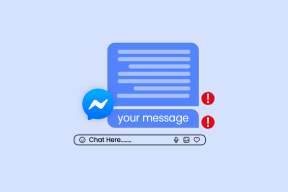YouTube Müziğinin Çalışmamasını Düzeltmenin En İyi 11 Yolu
Çeşitli / / June 02, 2023
YouTube Music, platformlar arası kullanılabilirlik, mükemmel müzik kitaplığı, şarkı sözü desteği, video entegrasyonu ve daha fazlası sayesinde rekabetçi müzik akışı pazarında ilgi görüyor. Bireysel bir YouTube Müzik planı alabilir veya bir eklenti olarak keyfini çıkarabilirsiniz. YouTube Premium aboneliği. YouTube Music'in şarkı çalmaması yolculuğunuzu mahvedebilir. İşte YouTube Music'in iPhone ve Android'de çalışmamasını düzeltmenin en iyi yolları.

YouTube Music'te oynatma sorunları veya sonraki şarkının çalınmaması partinizin kesintiye uğramasına neden olabilir. Spotify veya Apple Music gibi rakip bir platforma geçmeden önce, YouTube Music uygulamasıyla ilgili sorunları gidermek için aşağıdaki püf noktalarını kullanın.
1. YouTube Müzik Aboneliğinizi Kontrol Edin
Öncelikle hesabınız için etkin bir YouTube Müzik aboneliğini onaylamanız gerekir. Eski bir ödeme planınız varsa YouTube Music planınızın süresi dolar ve hizmet çalışmayı durdurur.
Aşama 1: Telefonunuzda YouTube Müzik uygulamasını açın. Sağ üst köşedeki hesap resmine dokunun.

Adım 2: Ücretli üyelikler'e dokunun. Aşağıdaki menüden YouTube Premium hesabınızı kontrol edin.

2. Şarkı Artık YouTube Music'te Kullanılmıyor
YouTube Müzik, favori şarkılarınızı çevrimdışı indirmenize olanak tanır. Telif hakkı anlaşmazlıkları ve diğer sebeplerden dolayı, içerik oluşturucular şarkı ve albümleri platformdan kaldırabilir. Şarkılar kitaplığınızda bulunsa da onları çalamazsınız. Belirli bir şarkı veya albüm sizin için anlaşmayı bozuyorsa Amazon Music, Spotify veya Apple Music'e geçin.
3. Ağ Bağlantısını Kontrol Edin
Telefonunuzda ağ bağlantısı sorunları varsa YouTube Music'ten şarkı akışı yapamazsınız. YouTube Music'ten şarkı çalmadan önce aktif bir internet bağlantınızın olduğundan emin olmanız gerekir.
Ağ bağlantısını sıfırlamak için Uçak modunu geçici olarak etkinleştirebilir ve devre dışı bırakabilirsiniz. Bir iPhone'unuz varsa, sağ üst köşeden aşağı kaydırın ve Uçak modunu açın/kapatın. Android kullanıcıları, aynı hızlı geçiş menüsünden erişebilir.
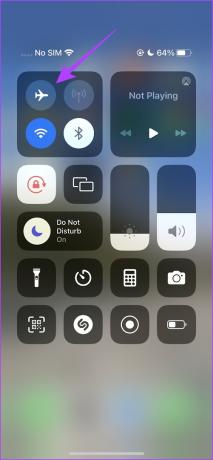
Ağ sorunları devam ederse telefonunuzdaki ağ ayarlarını sıfırlayın. için özel yazımızı okuyabilirsiniz. Android ve iPhone'da ağ ayarlarını sıfırla.
4. Şarkıyı İndirin ve Tekrar Deneyin
YouTube Premium abonesi olarak, çevrimdışı kullanım için şarkıları telefonunuza indirebilirsiniz. Şarkıları çalarken sürekli olarak arabelleğe alıyorsanız, bunları telefonunuza indirin.
Aşama 1: Telefonunuzda YouTube Müzik uygulamasını açın. İndirmek istediğiniz bir albüm seçin.
Adım 2: İndir düğmesine dokunun. Kayıtlı şarkılarınızı Kitaplık menüsünden kontrol edebilirsiniz.
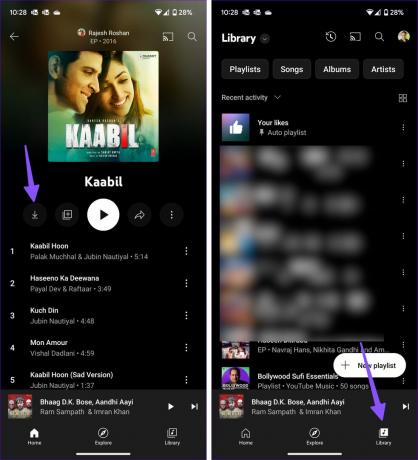
5. Yalnızca Sese Taşı
YouTube Music, düzgün bir YouTube entegrasyonuyla birlikte gelir. En sevdiğiniz şarkının videosunu (varsa) kontrol edebilirsiniz. Beklendiği gibi, bir video telefonunuzda daha fazla internet bant genişliği kullanır. En sevdiğiniz şarkıları çalmak için yalnızca ses dosyasını taşıyabilirsiniz. Üst kaydırıcıdan ses ve video arasında geçiş yapabilirsiniz.

6. Bluetooth'u devre dışı bırak
Telefonunuz kablosuz bir kulaklığa veya Bluetooth üzerinden kulaklığa bağlıysa YouTube Music, bağlı bir cihazda şarkı çalmaya devam eder. Telefonunuzda Bluetooth'u devre dışı bırakmanız veya tercih ettiğiniz hoparlörün ses çıkışını değiştirmeniz gerekir.

7. YouTube Müzik Sunucularını Kontrol Edin
YouTube Music sunucuları kapalıysa telefonunuzda oynatma sorunları yaşayabilirsiniz. Ziyaret edebilirsin Downdedektör ve YouTube Music'i arayın. Yüksek kesinti grafikleri ve bundan şikayet eden kullanıcı yorumları görebilirsiniz. Şirketin sunucu tarafındaki sorunları çözmesini beklemeniz ve birkaç saat sonra şarkıları çalmayı denemeniz gerekir.
8. Akış Ayarlarını Kontrol Edin
Telefonunuzda düşük internet hızlarıyla çalışıyorsanız, Ayarlar'dan YouTube Müzik ses kalitesini ayarlayın. YouTube Müzik akışında "Her Zaman Yüksek"i "Düşük" olarak değiştirirseniz uygulama, şarkıları sorunsuz çalar.
Aşama 1: YouTube Müzik uygulamasını açın ve üst kısımdan hesabınıza dokunun. Ayarları şeç.

Adım 2: Veri kaydetme'ye dokunun.
Aşama 3: Mobil verilerde Ses kalitesini seçin ve Düşük'e dokunun.

9. YouTube Müzik Önbelleğini Temizle
Bozuk bir YouTube Music önbelleği, uygulamada oynatma sorunlarına yol açabilir. YouTube Music önbelleğini temizleyip tekrar deneyebilirsiniz.
Aşama 1: YouTube Müzik uygulaması simgesine uzun dokunun ve uygulama bilgileri menüsünü açın.
Adım 2: Depolama ve önbellek'i seçin ve aşağıdaki menüden Önbelleği temizle'ye dokunun.

10. YouTube Music'i güncelleyin
Telefonunuzdaki eski bir YouTube Müzik uygulaması oynatma sorunlarına neden olabilir. YouTube Music'i Play Store veya App Store'dan en son sürüme güncelleyebilirsiniz.
11. YouTube Music Web Sürümünü Kullanın
YouTube Müzik telefonunuzda hâlâ çalışmıyor mu? Google, en sevdiğiniz şarkıları çalmak için yetenekli bir web sürümü sunar. Oynatma listelerinizi kontrol etmek için aşağıdaki bağlantıyı ziyaret edebilir ve Google hesabınızla oturum açabilirsiniz. YouTube Music'i bir PWA (Progressive Web App) olarak indirebilirsiniz.
YouTube Music'i ziyaret edin
Parmaklarınızın Ucunda Milyonlarca Şarkının Keyfini Çıkarın
YouTube Müzik neden çalışmıyor? Abonelerin sıkça karşılaştığı sorunlardan biridir. Hangi hile sizin için sorunu çözdü? Bulgularınızı aşağıdaki yorumlarda paylaşın.
Son güncelleme 15 Mayıs 2023
Yukarıdaki makale, Guiding Tech'i desteklemeye yardımcı olan bağlı kuruluş bağlantıları içerebilir. Ancak, editoryal bütünlüğümüzü etkilemez. İçerik tarafsız ve özgün kalır.

Tarafından yazılmıştır
Parth daha önce teknoloji haberlerini kapsayan EOTO.tech'te çalıştı. Şu anda Guiding Tech'te uygulama karşılaştırması, öğreticiler, yazılım ipuçları ve püf noktaları hakkında yazmakta ve iOS, Android, macOS ve Windows platformlarının derinliklerine dalmaktadır.